ロック画面の写真設定でピンチで切り取り設定するやり方
①ロック画面の時、長押しして真ん中の「+」ボタンをタップします
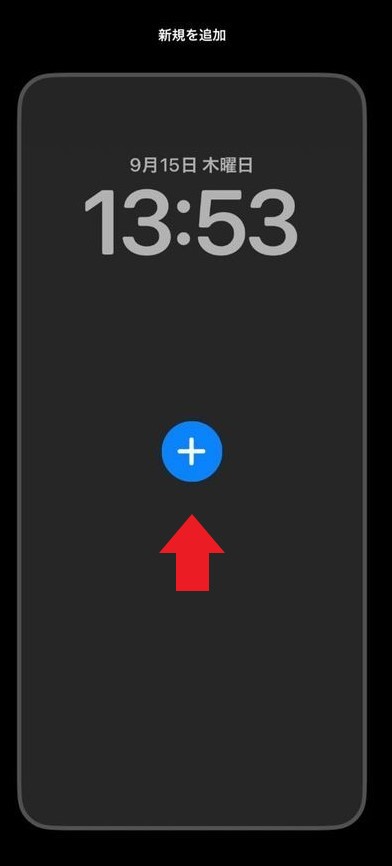
①ロック画面で長押しするとロック画面を編集できる状態になります。
②「新規を追加」で真ん中の「+」ボタンをタップします。
②ロック画面で表示したい写真を選びます。
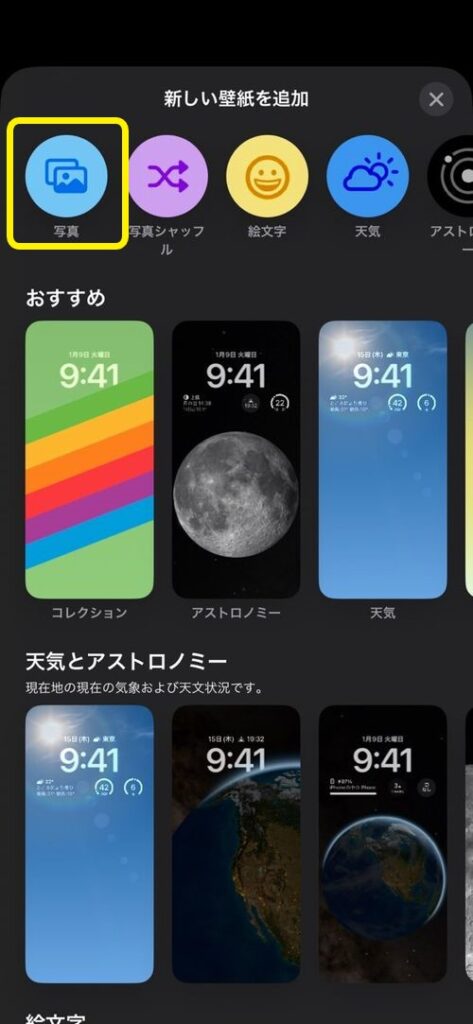
①「新しい壁紙を追加」画面で写真をタップ
②iPhoneに保存されている写真を選びます。
③写真を表示したいサイズに切り取ります「ピンチで切り取り」

①写真を選ぶと左の画面のように表示されます。
②この画面で指を2本使い、ピンチイン・ピンチアウトをしてサイズを調整します。
④好きなサイズに切り取ったら「追加」ボタンをタップします。

①好きなサイズに切り取ったら画面右上の「追加」をタップします。
⑤壁紙を両方に設定かホーム画面をカスタマイズするか選択します。
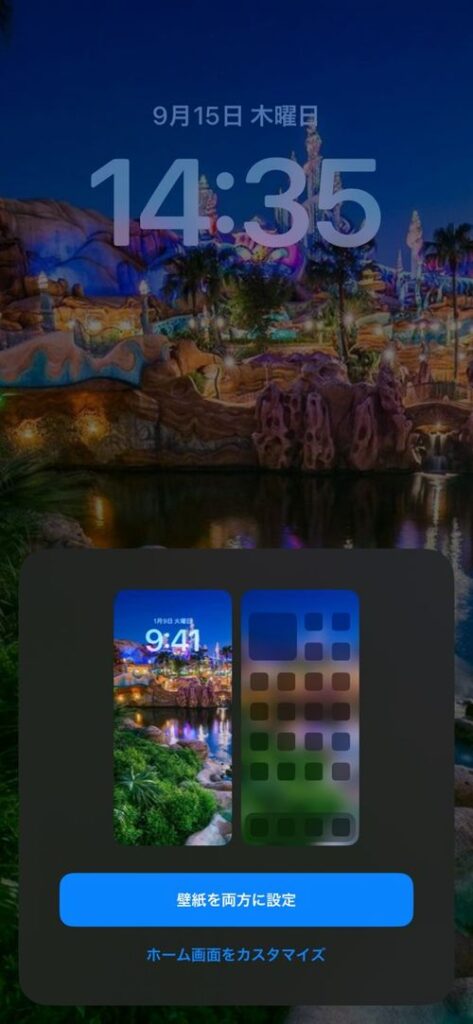
①壁紙を両方に設定かホーム画面をカスタマイズするか決めます。
②壁紙を両方に設定するを選ぶと、ロック画面とホーム画面が同じになります。
③ホーム画面をカスタマイズを選ぶと、ロック画面をカスタマイズする要領でホーム画面をカスタマイズできます。

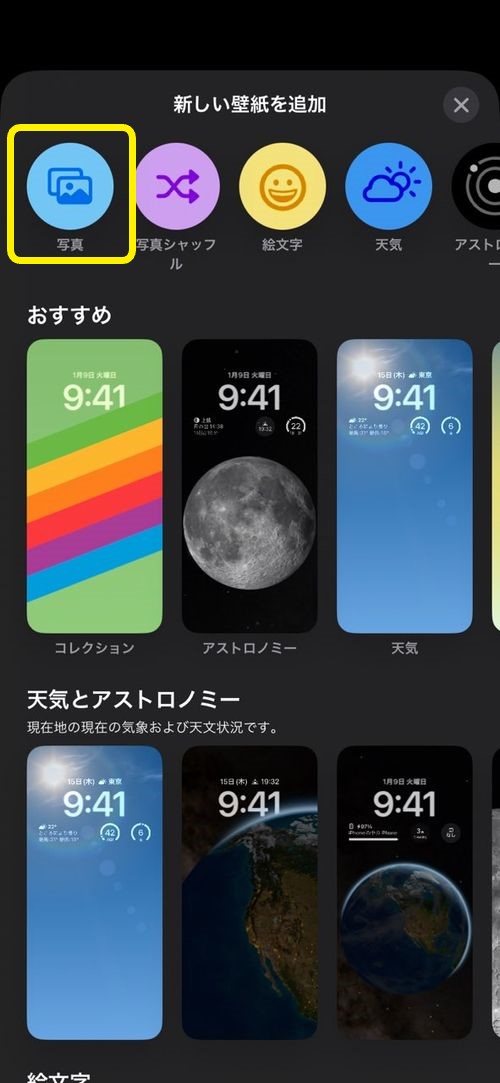

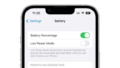
コメント